После первого запуска Dr.Web для Linux вам будет предложено пройти процедуру регистрации и получить лицензионный ключевой файл. Регистрация необходима для подтверждения того, что вы являетесь полноправным пользователем антивируса.
|
Для получения лицензионного ключевого файла требуется серийный номер продукта. Приобрести любой антивирусный продукт Dr.Web или лицензию на использование продукта Dr.Web с серийным номером вы можете у наших партнеров или через интернет-магазин. При отсутствии серийного номера вы можете получить только демонстрационный ключевой файл для ознакомления с работой программы. |
Получение ключевого файла:
| 1. | Когда Dr.Web для Linux запускается без ключевого файла, процесс регистрации начинается автоматически. Чтобы получить новый ключевой файл при наличии старого, запустите Менеджер Лицензий. Для этого в меню Инструменты выберите пункт Менеджер Лицензий. |
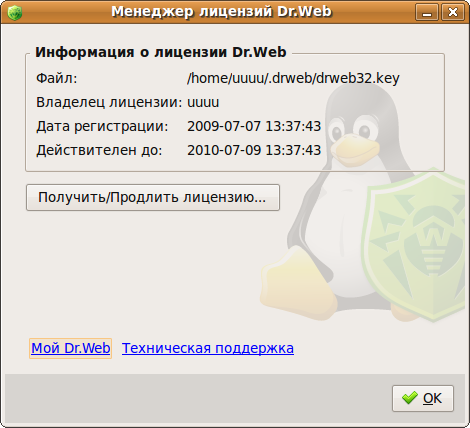
Рис. 22. Главное окно Менеджера лицензий
| 2. | В открывшемся окне нажмите кнопку Получить/Продлить лицензию. Запустится процедура регистрации пользователя. |
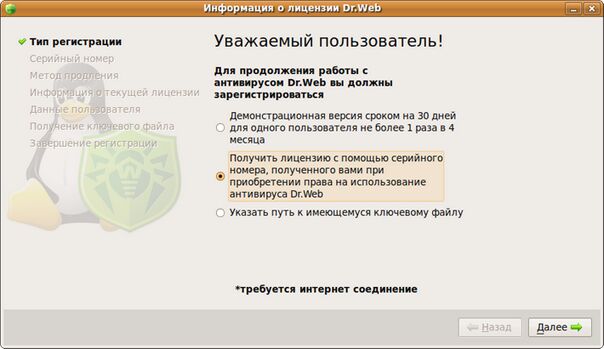
Рис. 23. Окно выбора типа регистрации
| 3. | На первом шаге процедуры вам будет предложено выбрать тип лицензии, которую вы хотите получить, или указать путь к ключевому файлу на компьютере: |
Возможное действие |
Описание |
|---|---|
Получить лицензионный ключевой файл |
Для получения лицензионного ключевого файла требуется серийный номер продукта. Приобрести любой антивирусный продукт Dr.Web или лицензию на использование продукта Dr.Web с серийным номером вы можете у наших партнеров или через интернет-магазин. |
Получить демонстрационный ключевой файл |
Выберите этот вариант, если вы устанавливаете продукт с ознакомительными целями. В таком случае серийный номер не потребуется, но полученный демонстрационный ключ будет иметь ограниченный срок действия. |
Указать путь к действующему ключевому файлу |
Выберите этот вариант, если у вас уже есть действующий ключевой файл. |
Выберите необходимое действие и нажмите кнопку Далее.
| 4. | Если вы решили указать пусть к действующему ключевому файлу, то вам будет предложено найти и выбрать его в разделе или на съемном носителе, после чего он будет скопирован в поддиректорию .drweb домашней директории пользователя, и на этом процедура регистрации завершится. |
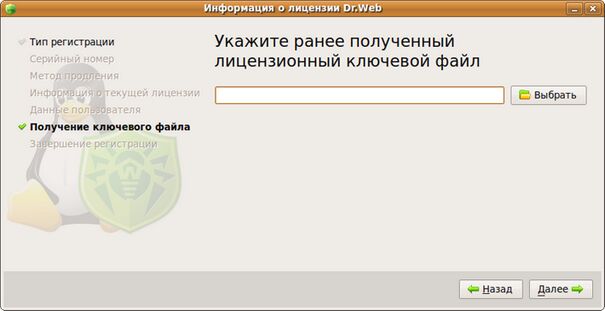
Рис. 24. Окно получения ключевого файла
| 5. | Если вы решили получить лицензионный ключевой файл с помощью серийного номера, то вам будет предложено указать его. |
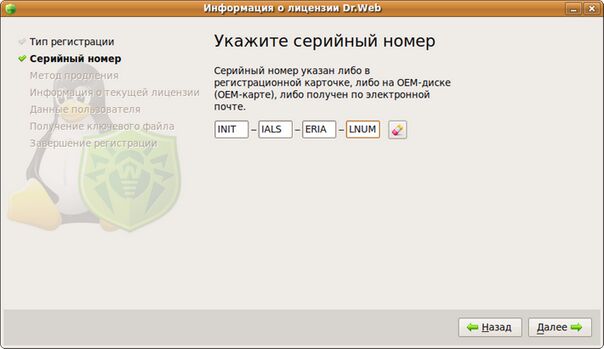
Рис. 25. Окно ввода серийного номера
Нажмите кнопку Далее для продолжения регистрации.
| 6. | Введите ваши личные данные (имя, электронный адрес, страну и город проживания). Эта информация используется только компанией "Доктор Веб" (для взаимодействия с пользователями при их обращении в Службу технической поддержки) и не передается третьим лицам. Ключевой файл, который вы получите, будет содержать ваши личные данные в целях идентификации. |
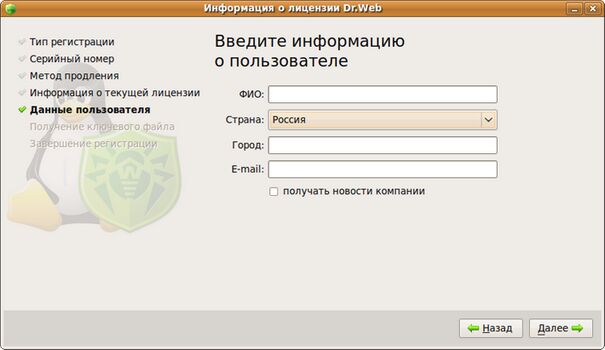
Рис. 26. Окно ввода данных пользователя
Завершив ввод, нажмите кнопку Далее, чтобы перейти к процессу загрузки ключевого файла. Данная процедура, как правило, не требует вмешательства пользователя.
| 7. | Если получение ключевого файла завершилось успешно, то Dr.Web для Linux автоматически переключится на использование нового ключевого файла. |
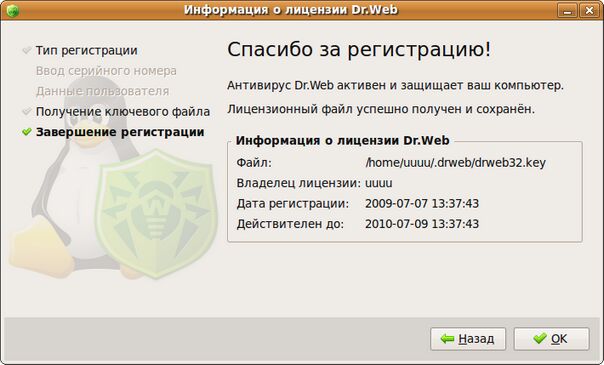
Рис. 27. Окончание процесса регистрации лицензии
Нажмине кнопку ОК, чтобы завершить регистрацию.
Если ключевой файл не был получен, проверьте сообщения об ошибках и повторите процедуру.
При работе Dr.Web для Linux ключевой файл должен всегда находиться в директории ~/.drweb.